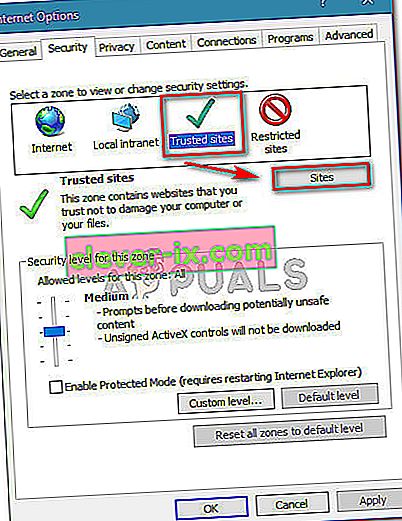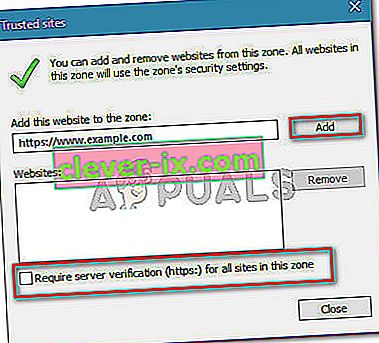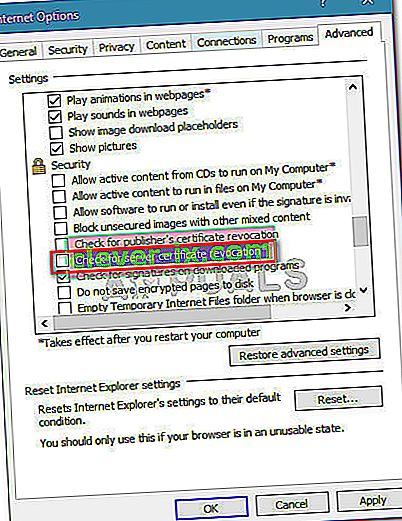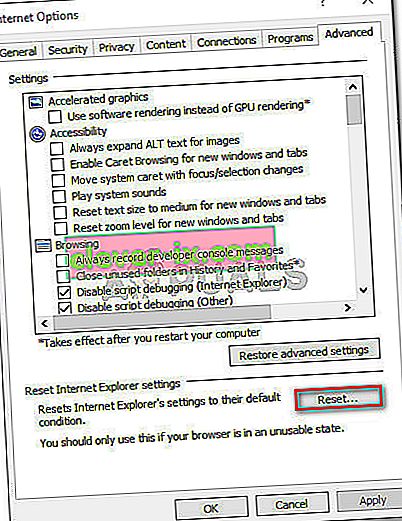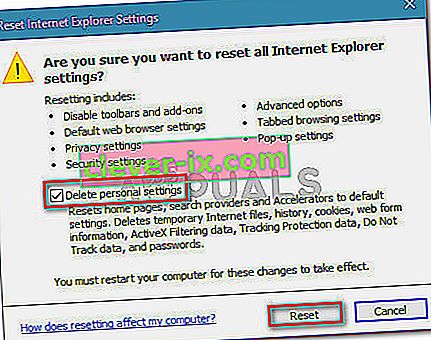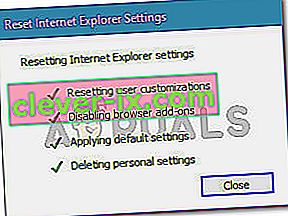Nekoliko korisnika izvještava da je naišlo na pogrešku " Sadržaj je blokiran jer nije potpisan valjanim sigurnosnim certifikatom " prilikom pokušaja otvaranja jedne ili nekoliko različitih stranica pomoću programa Internet Explorer i Microsoft Edge.

Što uzrokuje pogrešku "Sadržaj je blokiran jer nije potpisan valjanim sigurnosnim certifikatom"?
Istražili smo ovaj određeni problem gledajući različita korisnička izvješća i korake koje su slijedili kako bi se problem riješio.
Prema onome što smo prikupili, problem se uglavnom javlja jer je došlo do promjene u načinu na koji Internet Explorer postupa s web-stranicama s isteklim ili nevaljanim) sigurnosnim certifikatom. U Internet Exploreru 8 i starijim verzijama imali ste mogućnost nastaviti pregledavati kada naiđete na web mjesto s nevažećim sigurnosnim certifikatom.
Počevši od Internet Explorera 11, to više nije opcija jer nemate mogućnost prikaza nesigurnog sadržaja putem plave trake na vrhu zaslona preglednika. Microsoft je potvrdio da je za ovu promjenu odlučeno kako bi se popravila potencijalna ranjivost među Windows računalima.
Evo nekih specifičnih scenarija za koje je poznato da pokreću ovu određenu poruku o pogrešci:
- Internet Explorer postavljen je za provjeru opoziva potvrde poslužitelja - Prema zadanim postavkama, Internet Explorer postavljen je za provjeru opoziva potvrde poslužitelja. Pogrešku ćete možda moći izbjeći onemogućavanjem ove značajke u izborniku Napredno (3. metoda).
- Web mjesto s isteklim certifikatom nije dodano na popis pouzdanih web mjesta - ako povjeravate identitet web mjesta s nevaljanim certifikatom, možda ćete moći riješiti problem dodavanjem URL-a web mjesta na svoj popis pouzdanih (1. metoda) .
- Problem s povjerenjem između Internet Explorera i Symantec Endpoint Protection Manager (SEPM) - izvještava se da se pojavio prilikom pokušaja pristupa SEPM web konzoli iz Internet Explorera 11.
1. način: Dodavanje web mjesta pouzdanim web mjestima
Većinu vremena dolazi do pogreške " Sadržaj je blokiran jer nije potpisan valjanim sigurnosnim certifikatom " ako certifikat web mjesta koji služi za identifikaciju web poslužitelja sadrži pogrešku.
Internet Explorer spriječit će vam slijetanje na web stranicu s neprikladnim certifikatom kako bi spriječio one slučajeve u kojima je vaša veza presretnuta ili web poslužitelj do kojeg pokušavate doći lažno predstavlja vaš identitet.
Međutim, ove stvari nisu primjenjive ako vjerujete identitetu web stranice i ako znate da vaša veza nije ugrožena.
Ako ste sigurni da to nije slučaj i razumijete sigurnosne rizike, možete zaobići poruku pogreške dodavanjem URL-a web-mjesta na svoj popis pouzdanih web-mjesta . Evo kratkog vodiča kako to učiniti:
- Otvorite Internet Explorer, kliknite gumb alata (izbornik radnje) i odaberite Internetske mogućnosti .

- Unutar prozora Internetske mogućnosti idite na karticu Sigurnost , kliknite na Pouzdane web stranice da biste je odabrali, a zatim kliknite gumb Web mjesta .
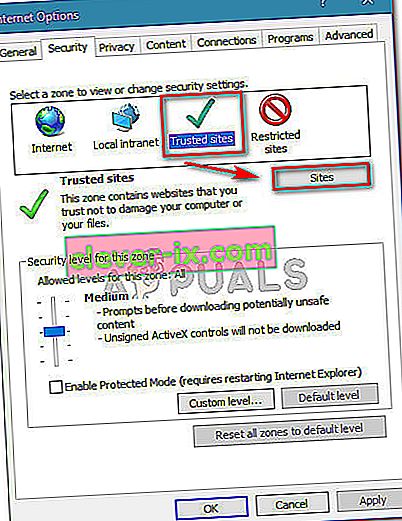
- U prozor Pouzdane web lokacije jednostavno unesite ili zalijepite URL web mjesta u okvir Dodaj ovo web mjesto u zonu . Zatim onemogućite okvir povezan sa Zahtijevaj potvrdu poslužitelja (https :) za sve web lokacije u ovoj zoni i kliknite Dodaj .
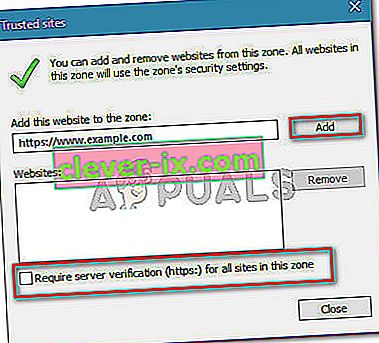
- Nakon što je web mjesto dodano na vaš popis pouzdanih, zatvorite prozor Internetske mogućnosti i ponovo pokrenite računalo.
- Kad se sljedeće pokretanje dovrši, ponovo pokrenite računalo i provjerite je li problem riješen.
Ako se i dalje susrećete s pogreškom " Sadržaj je blokiran jer nije potpisan valjanim sigurnosnim certifikatom ", prijeđite na sljedeću donju metodu.
2. metoda: Spriječite IE da provjerava opoziv certifikata
Ako naiđete na ovu pogrešku na web stranici kojoj vjerujete, još jedan brzi način da je riješite je pristup naprednim internetskim mogućnostima za Internet Explorer i sprječavanje preglednika da provjeri opoziv certifikata.
Iako je ovo jednostavan popravak, imajte na umu da je ostavljanjem ove opcije moje računalo izloženo određenim sigurnosnim rizicima. Kako bismo osigurali da to nije slučaj, potičemo vas da preusmjerite donje korake i vratite se na zadane postavke čim završite s web mjestom koja prikazuje poruku o pogrešci.
Evo što trebate učiniti:
- Pokrenite Internet Explorer. Zatim idite na izbornik Alati (gornji desni kut) i kliknite Internetske mogućnosti .

- Unutar prozora Internet Options idite na karticu Advanced . Zatim se u izborniku Postavke pomaknite dolje do Sigurnost i poništite okvir povezan s Provjeri opoziv certifikata poslužitelja . Ne zaboravite pritisnuti Primijeni da biste spremili promjene sigurnosnih postavki .
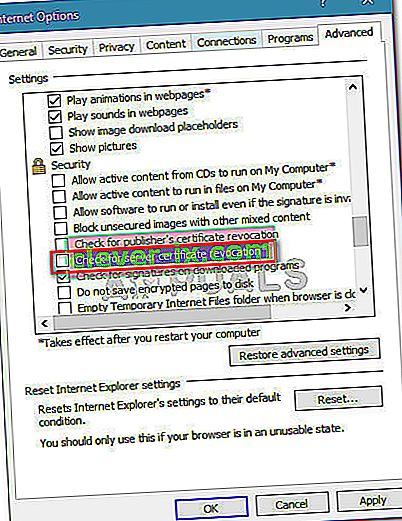
- Ponovo pokrenite računalo kako bi promjene mogle stupiti na snagu.
- Nakon dovršetka sljedećeg pokretanja, posjetite istu web stranicu koja vam je prethodno prikazivala pogrešku " Sadržaj je blokiran jer nije potpisan važećim sigurnosnim certifikatom " i provjerite je li problem riješen.
Napomena: U slučaju da je problem riješen, ne zaboravite se vratiti u prozor Internet mogućnosti i omogućiti ponovno provjeru opoziva potvrde poslužitelja kako biste spriječili da vaš stroj bude u opasnosti.
Ako i dalje nailazite na istu poruku pogreške, prijeđite na sljedeću donju metodu.
3. metoda: Resetiranje sigurnosnih postavki IE-a
Nekoliko je korisnika izvijestilo da je problem za njih riješen nakon što su resetirali postavke Internet Explorera. Ali ovo je popravak primjenjivo samo ako ste prethodno podesili sigurnosne postavke ili ako ste instalirali jedan ili više dodataka koji mogu mijenjati zadana ponašanja.
Evo kratkog vodiča o resetiranju sigurnosnih postavki IE-a
- Pokrenite Internet Explorer i kliknite gumb akcije (izbornik alata) u gornjem desnom kutu zaslona. Zatim na novootvorenom izborniku kliknite Internet Options .

- Unutar zaslona Internet Options (Internetske mogućnosti ) idite na karticu Advanced ( Napredno) i kliknite gumb Reset ( Resetiraj) u okviru Resetiraj postavke Internet Explorera .
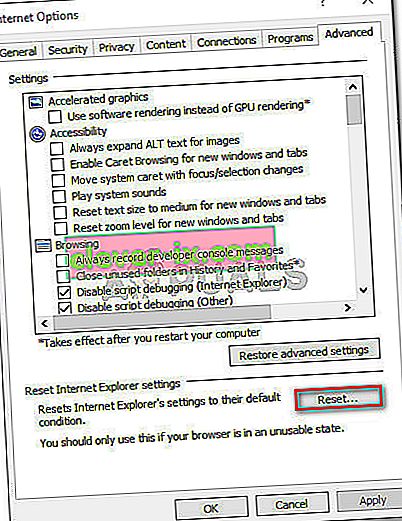
- U sljedećem odzivu preporučujemo vam da potvrdite okvir povezan s Izbriši osobne postavke prije nego što kliknete Poništi .
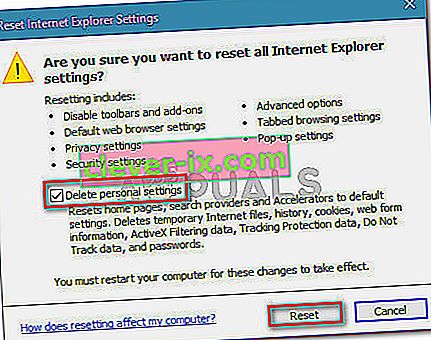
- Pričekajte dok se postupak ne dovrši, a zatim kliknite Zatvori nakon što postupak završi.
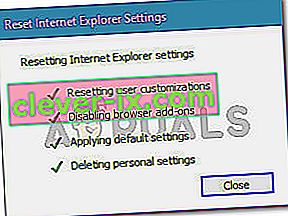
- Ponovo pokrenite računalo i provjerite je li problem riješen pri sljedećem pokretanju.
Ako i dalje nailazite na istu poruku pogreške, prijeđite na sljedeću donju metodu.
Metoda 4: Rješavanje Symantec Endpoint Protection Manager s IE sukobom (ako je primjenjivo)
Ako naiđete na ovaj problem dok pokušavate pristupiti web konzoli Symantec Endpoint Protection Manager (SEPM), vjerojatno se problem pojavljuje jer preglednik koji koristite ne vjeruje web stranici SEPM.
Ako je ovaj scenarij primjenjiv na vašu trenutnu situaciju, morat ćete dobiti pouzdano tijelo za ovjeravanje (CA) . Najlakši način za to je slijediti službenu dokumentaciju Symanteca.
Problem također možete zaobići instaliranjem upraviteljevog samopotpisanog certifikata. To možete učiniti slijedeći korake specifične za Internet Explorer s ove veze ( ovdje ).